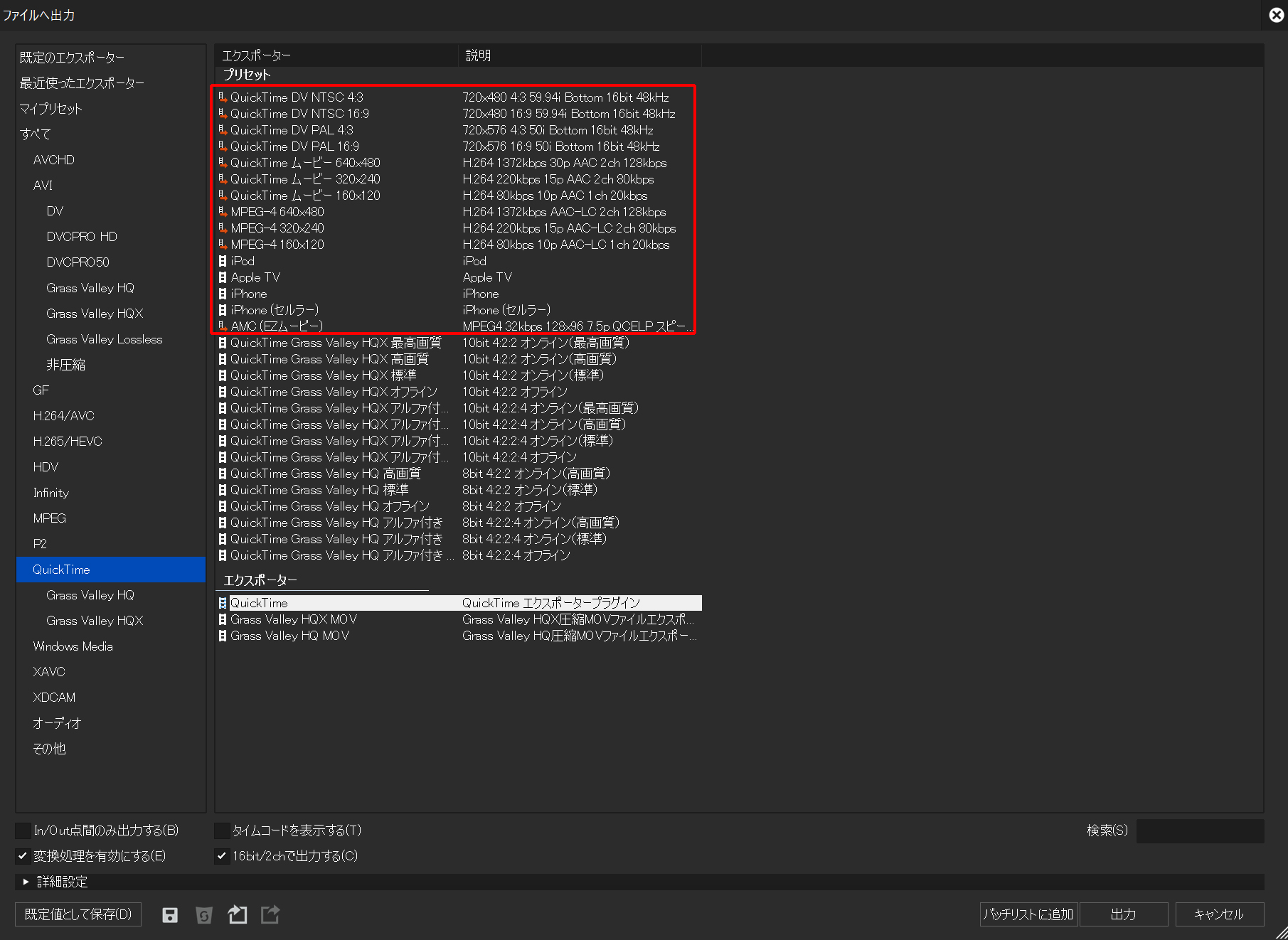液晶ペンタブレットXp-pen社のArtist 15.6 Proを購入。
これでトラックボールでやっていたイラスト描きや画像修正が滑らかにできる。
……といいな。
Myrteとは銀梅花という樹です。
液晶ペンタブレットXp-pen社のArtist 15.6 Proを購入。
これでトラックボールでやっていたイラスト描きや画像修正が滑らかにできる。
……といいな。
先日メニューが複雑なBlu-rayの依頼があり、以前から持っていたけど使っていなかった「DVD Architect」でオーサリングをしてみました。
作ってみてわかったことを自分の記録としても残しておこうと思う。
とりあえずあらかじめ分かっていれば苦労せずに済んだことです。なにしろ
「DVD Architect」 を使う人が少なく情報もほとんどないので、これからこれを使う人のために、またどこかに書いておかないと自分が忘れるので……。
フリーランスになってから見積書を作る時に『編集』に関してはどういう考え方で価格設定にしたらいいか迷ってしまいました。
この『編集』というのが千差万別、複雑怪奇で、材料は自分で撮影したものの場合もあれば、他の動画専門カメラマンさんが撮影したものだったり、さらに動画ではなくスチルカメラマンさんが撮った写真をスライドショーにしたり、イラストをアニメーションにすることもあります。
また尺(映像の長さ=時間)も例えば『講演会/90分』、『スライドショー/2分』、『結婚式・披露宴/2時間半』とか様々な長さがあります。
その上で撮影時にできない合成や映像効果(キラキラと星を飛ばしたりとか)、字幕を入れたりナレーションや効果音、音楽などの音も入れ込んだりすることも編集の範疇に入ります。
編集方法も「音楽に合わせて」編集したり、台本があったりなかったりします。
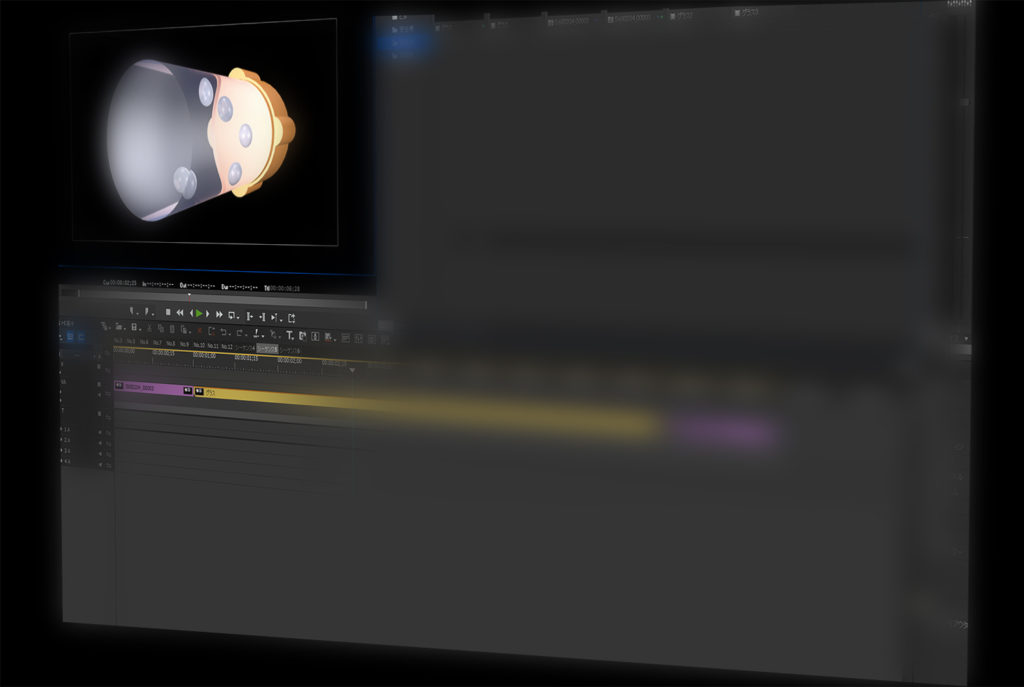
そんなわけで『編集』とひとことで言っても、考え方一つで価格設定も様々。
例えば
・一律で1時間○○円の時間制にする。
・案件の難易度に合わせて“どんぶり勘定”で変動させる。
・予算に合わせて辻褄を合わせる。
しかしどうもどれにも納得できません。
困りました……。
価格設定は品質としても評価されるとっても大切なこと。
どうやってお客様にその価格を理解して納得していただけるか?
どうしたらいいか考えた末に、これまでどうして編集してきたか工程を振り返ってみることにしました。
編集はまず上に記したように様々な材料の動画・写真・イラストを集めて『0』から作り上げる初回の編集。
ここが一番の手がかかるクリエイトしていく工程。これをまずお客様は初めて見るので力が入ります。
それを見たお客様の判断で追加や削除などの指示が入り、2回目の編集をします。
編集したら速やかに提出し、それからさらに3回目、4回目と繰り返してだんだん完成に近づけていきます。
最終的に音楽やナレーションなどを入れて完成となります。
こうして振り返ってみると“自分がどこに苦労しているか”がだんだん分かってきました。
この中でやはり初回編集の『0から作る』苦労が一番です。
そこでこのクリエイトすることを重視して、初回編集を『0から作る』費用として一番高い価格設定にしました。
そして2回目以降は『校正編集』として少し抑えた価格設定にしました。
こういう価格設定は何が正解か分かりません。
場合によって2回目以降の校正分量が多く、もう一度『0から作る』のと同じようなことになるかもしれませんが……。
そうならないためにもお客様へのヒヤリングはとっても大切で、もしかしたら一番の肝はヒヤリングなんでしょうか?
私は編集を主にEDIUS Pro9で行っていますが、依頼主からH.264のMov(QuickTime)で納品を希望されました。現在WindowsではQuickTimeはセキュリティ上の問題があるとして供給が停止されてしまっており、(https://www.ediusworld.com/jp/support/faq/cat120/cat2_769.html) EDIUS Pro9ではQuickTimeのMovとProResは描き出せない状態です。ProResが扱えないということは放送用の納品手段が一つなくなるということになり、とっても不便です。現状ではMacで扱える形式に変換(mp4とか)してMacに持っていきMovやProRes変換させなければなりません。
さて、Movですが対処方法があって扱うことはできるようです。GrassValleyからも案内があって、(http://wwwapps.grassvalley.com/manuals/edius_pro_9_manual_jp/chapter4/chapter_4_l1_13_l2_7.html#gsc.tab=0) QuickTime7 for Windowsの中のQuickTime Essentialsだけをインストールする方法で、これにより各種QuickTimeコーデックの書き出しができるようになります。ということでしたが、EDIUS Pro9で実際にやってみても懸案のH.264のMovができません。試しにAdobeEncorderやPremiereでもできない。がっくり……他にはないかとDaVinchi Risolveで試してみたらあっさりとできました。とりあえずはいいのですが、まあWindows内で完結しているので、いちいちMacへ移動させないだけヨシとしています。
できればEDIUS Pro9単体で問題解決したいところです。 ほかに方法があればいいのですが……。